Operações preliminares (backup)
Antes de formatar seu iPhone acho que você deseja salvar aplicativos, fotos, mensagens e todos os outros dados que está no seu telefone, certo? Portanto, dedique alguns minutos de tempo livre e siga as instruções que estou prestes a lhe dar. Pessoalmente, eu recomendo que você adote um estratégia de backup duplo: um online e um offline, então prepare-se para armazenar seus dados localmente, no disco do seu computador, e online, nos serviços em nuvem oferecidos pela Apple (ou Google, se desejar).
Backup local
Para fazer backup off-line do iPhone, conecte-o ao PC usando o cabo Lightning fornecido e aguarde alguns instantes até que ele inicie iTunes. No caso remoto de você ainda não ter instalado o iTunes em seu computador, descubra como fazer isso lendo meu guia sobre como baixar o iTunes.
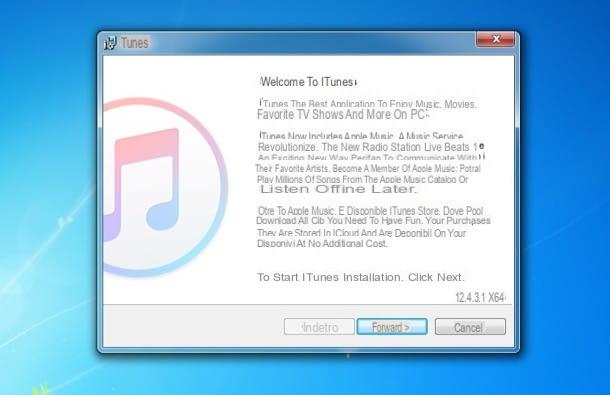
Se for solicitado que você instale uma nova versão do iOS no iPhone, recuse (você irá instalá-la mais tarde quando for formatar o telefone). Se, por outro lado, esta é a primeira vez que você conecta seu smartphone ao computador, responda Autorizar ao aviso que aparece na tela deste último e clique no botão Continuando que aparece na área de trabalho do Windows ou macOS.
Neste ponto, clique emícone de dispositivos localizado no canto superior esquerdo da janela principal do iTunes e selecione o item relacionado ao seu iPhone 5 no menu que aparece.
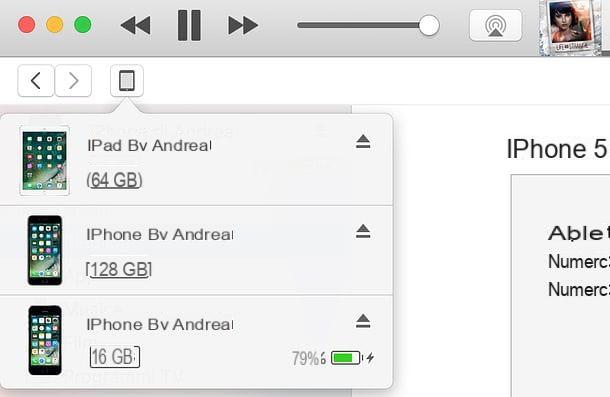
Agora você deve estar na tela de resumo com todas as informações relacionadas ao seu iPhone. Para começar a armazenar os dados na memória do telefone no computador, vá para o menu Arquivo> Dispositivos iTunes e selecione o item Transferir compras do iPhone deste último. Isso irá transferir todos os aplicativos e conteúdo adquiridos no iPhone para o seu computador. A operação deve demorar alguns segundos.
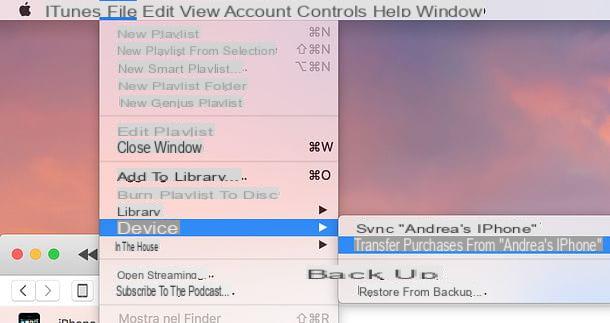
Assim que a transferência de dados for concluída, você precisará alternar para o backup real dos dados no iPhone. Em seguida, coloque a marca de seleção ao lado do item Criptografia de backup, defina uma senha de proteção para o backup (desta forma, você também pode incluir dados de saúde e automação residencial nele) e clique no botão Faça backup agora para iniciar o backup completo do iPhone. O procedimento tem duração variável, dependendo da quantidade de dados a serem transferidos e do período decorrido desde o último backup (se você salvou recentemente dados do iPhone para o computador, levará apenas alguns segundos).
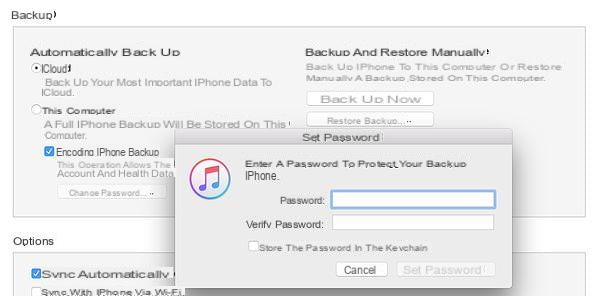
Quando o backup do iTunes for concluído, demore mais alguns minutos e faça um backup completo de fotos e vídeos presente na memória do "iPhone por". Se você usar um PC com Windows, em seguida, abra oExplorador de arquivos (o ícone de pasta amarela localizado na parte inferior esquerda da barra de tarefas), selecione o ícone Computador o Este PC na barra lateral esquerda, selecione o ícone para o seuiPhone com o botão direcção do mouse e selecione o item Importe imagens e vídeos no menu que aparece.
Em seguida, coloque a marca de seleção ao lado do item Revise, organize e agrupe os itens a serem importados, clique no botão importação e prossiga com a importação de fotos e vídeos do iPhone para o computador. Se você precisar de instruções mais detalhadas sobre este procedimento, leia meu tutorial sobre como mover fotos do iPhone para o PC.
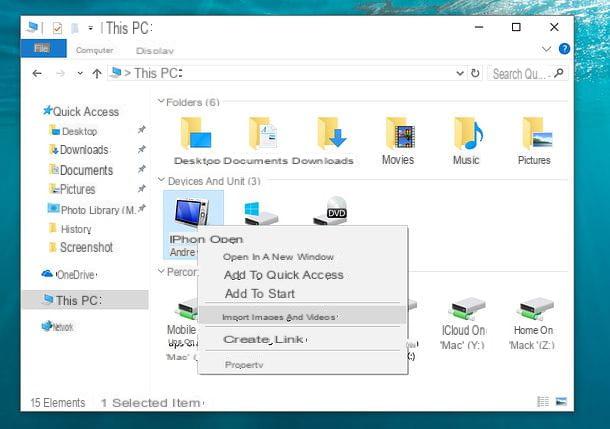
Se você usar um Mac, para importar fotos e vídeos do iPhone para o computador, abra o aplicativo foto (o ícone com a flor colorida), selecione a guia importação da janela que se abre e pressiona o botão Importar novas fotos para começar a transferir imagens e filmes para o seu computador. Se precisar de instruções mais detalhadas, verifique meu tutorial sobre como transferir fotos do iPhone para o Mac.
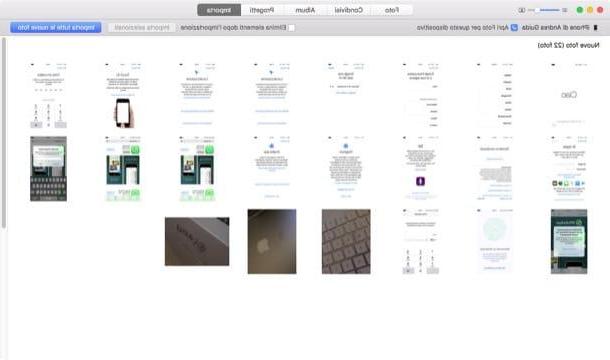
Backup na nuvem
Agora, vamos passar para a segunda fase de backup, aquela que envolve o uso de serviços em nuvem. Graças aos serviços relacionados com o mundo iCloud, você pode arquivar e restaurar os dados do seu iPhone através de um sistema que funciona totalmente online, o importante é que você tenha espaço suficiente disponível na sua conta iCloud Drive e uma conta iCloud associada ao telefone.
Para fazer um backup completo do seu iPhone para o iCloud, conecte seu smartphone a uma fonte de alimentação e certifique-se de que ele esteja conectado a uma rede Wi-Fi (e não 3G / LTE). Em seguida, vá para o menu Configurações> [seu nome]> iCloud de iOS (ou Configurações> iCloud se você estiver usando uma versão do iOS anterior a 10.3), selecione o ícone Backup do ICloud e aperta o botão Faça backup agora. Isso pode levar vários minutos.
Certifique-se também de que no menu do iCloud as alavancas relacionadas à sincronização de contatos, postar, calendários e outros dados são todos ativados.
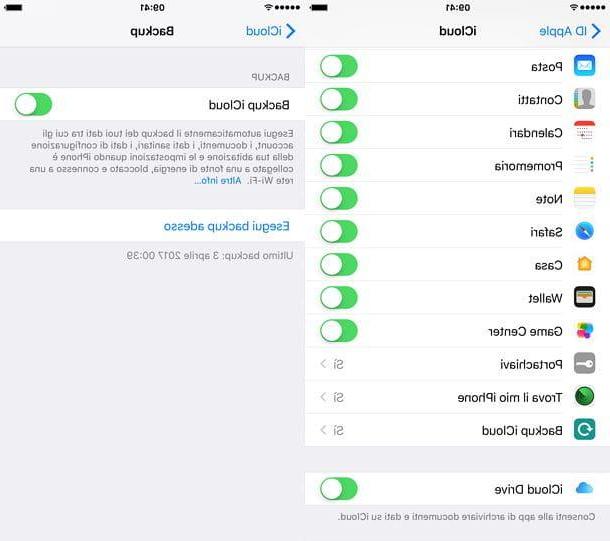
Se você for informado de que não tem espaço suficiente disponível no iCloud Drive, descubra como esvaziar o iCloud lendo meu guia dedicado ao assunto e / ou adquira espaço de armazenamento adicional acessando o menu Configurações> [seu nome]> iCloud e pressionando o primeiro gráfico relacionado ao espaço disponível no iCloud Drive e, em seguida, no item Alterar plano de armazenamento (ou no menu Configurações> iCloud> Armazenamento> Comprar mais espaço se você estiver usando uma versão do iOS anterior a 10.3).
em relação a fotos e vídeos, você pode salvar o último online ativando um plano pago do iCloud Drive e aproveitando o serviço Biblioteca de fotos do ICloud acessível a partir do menu Configurações> [seu nome]> iCloud> Fotos (o Configurações> iCloud> Fotos se você estiver usando uma versão do iOS anterior a 10.3). Falei mais sobre isso no meu guia sobre como armazenar fotos no iCloud.
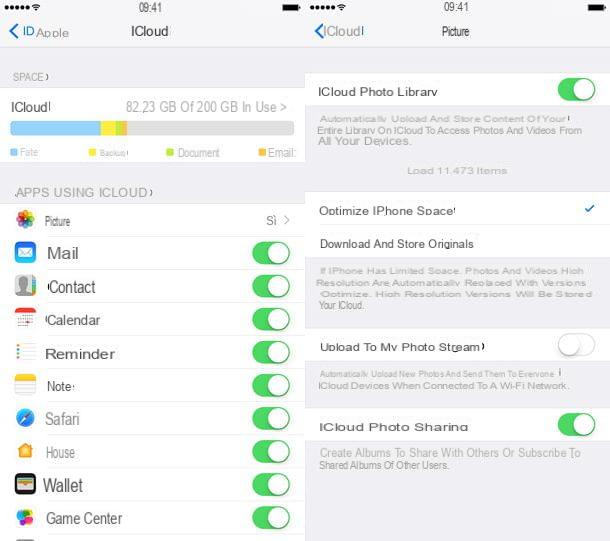
Se não quiser assinar um plano pago do iCloud Drive, você também pode salvar fotos e vídeos no Google Drive usando o Google Fotos: um aplicativo gratuito que permite armazenar fotos com resolução máxima de 16 MP e vídeos com resolução máxima de 1080p no Google Drive sem limites de espaço.
Da mesma forma, se você deseja sincronizar contatos e calendários com os serviços online do Google, pode fazê-lo gratuitamente e facilmente configurando uma conta do Gmail no iPhone.
Restaurar iPhone 5
Agora você está pronto para agir, ou seja, você está pronto para formatar o iPhone 5, excluindo todos os dados do dispositivo e retornando o iOS ao estado de fábrica. Você pode seguir dois procedimentos diferentes para conseguir isso: o restaurar do iOS que permite manter a versão do sistema operacional atualmente instalado em seu telefone ou restaurar do iTunes o que, em vez disso, força você a baixar e instalar a versão mais recente do iOS.
Restaurar do iOS
para formato iPhone 5 diretamente do iOS, vá para o definições do dispositivo selecionando o ícone de engrenagem localizado na tela inicial e vá para Geral> Reiniciar e escolher inicializar conteúdo e configurações do telefone.
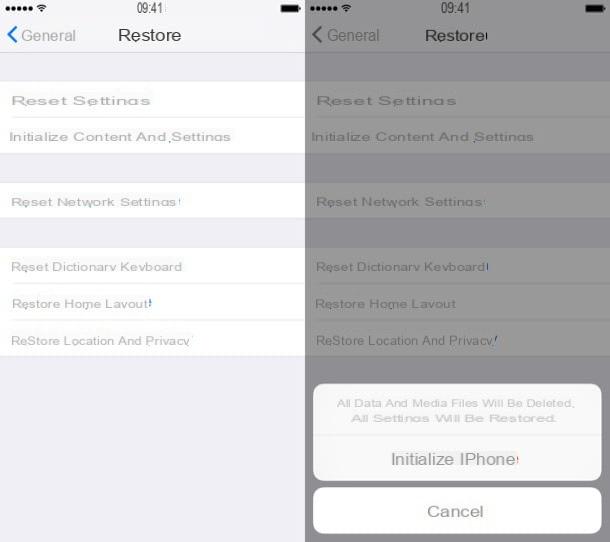
Em seguida, tipo seu PIN (aquele que você escolheu para proteger a tela de bloqueio do telefone) e pressão o botão Inicialize o iPhone e aguarde até que o telefone seja redefinido para as configurações de fábrica.
Após a redefinição, seguindo o procedimento de configuração inicial do iOS, você pode escolher se deseja definir o telefone como um novo iPhone ou se deseja restaurar o último backup feito no iCloud (recuperar aplicativos, dados e configurações). Para obter mais informações sobre este procedimento, leia meu tutorial de backup do iPhone.
Recuperação de computador
Se você preferir formatar o iPhone 5 de forma "tradicional", conecte o telefone ao computador e aguarde alguns instantes até que ele inicie iTunes (rejeita, mesmo neste momento, a atualização de software proposta).
Neste ponto, acesse o definições do iOS e desabilite a função anti-roubo Encontre meu iPhone indo para o menu iCloud> [seu nome]> Encontrar meu iPhone (ou no menu iCloud> Encontrar meu iPhone se você estiver usando uma versão do iOS anterior a 10.3).
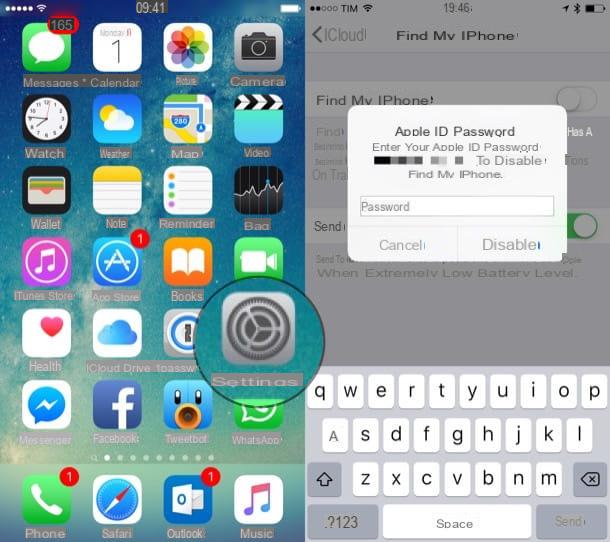
Em seguida, selecione o ícone "iPhone por" na tela principal do iTunes (canto superior esquerdo) e clique no item resumo localizado na barra lateral esquerda e comece a formatar o telefone clicando primeiro em Restaurar Iphone e, em seguida, Restaurar (o Reiniciar e atualizar), OK, para a frente e aceitável (para aceitar os termos de uso do iOS).
O procedimento, devido ao download da última versão do iOS (pesando mais de 1,8 GB), poderia durar muito tempo. No final, você pode decidir se deseja configurar seu iPhone como novo ou restaurar um dos backups feitos no iTunes.
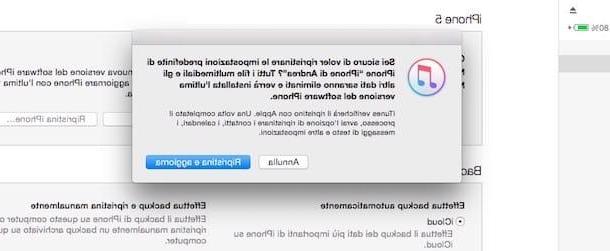
Se você estiver formatando um iPhone previamente submetido ao procedimento de fuga de presos, lembre-se de conectar seu smartphone ao computador no modo DFU. Para fazer isso, desligue o telefone e ligue-o novamente mantendo pressionada a tecla Potência e a chave Início simultaneamente por cerca de dez segundos. Em seguida, solte o botão Potência e continue segurando o dedo na tecla Início até que o iTunes detecte um iPhone em modo de recuperação. Saiba que o procedimento de recuperação do dispositivo levará à perda do Cydia e a todos os ajustes instalados por meio dele.
Também aponto que existe uma maneira de remover o jailbreak sem atualizar o iOS e sem formatar o telefone por meio dos menus tradicionais do iOS. Eu falei sobre isso com mais detalhes em meu tutorial sobre como remover o jailbreak.
Formate o iPhone 5 remotamente
Se o serviço estiver ativo no seu iPhone 5 Encontre meu iPhone, você pode localizar e formatar o dispositivo remotamente conectando-se ao site do iCloud, fazendo login com seu ID da Apple e selecionando o iocna Encontre meu iPhone na tela que se abre.
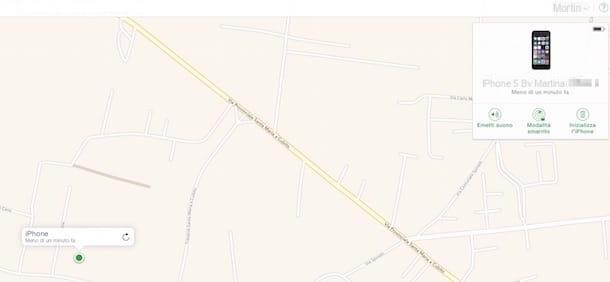
Em seguida, tipo sua senha Apple ID uma segunda vez, clique no item Todos os dispositivos localizado na parte superior, selecione seu nome iPhone 5, pressiona o botão Inicialize o iPhone que aparece à direita e confirme para começar a formatar o iPhone remotamente.
"Encontrar meu iPhone" só funciona se o iPhone a ser controlado remotamente estiver ligado e conectado à Internet. Uma vez iniciada a formatação do aparelho remotamente, não é mais possível localizá-lo remotamente (portanto, esta é uma medida a ser posta em prática apenas em casos desesperadores, por exemplo, no caso de roubo do telefone quando não há mais o quequer esperança de recuperar isto. 'último). Para obter mais informações, consulte meu tutorial sobre como localizar o iPhone remotamente.
Como formatar o iPhone 5

























